Hvad betyder fejlkode 1 på Minecraft? Sådan rettes det
Miscellanea / / April 04, 2023
Mange brugere støder på en fejl, mens de prøver at køre Minecraft på deres computere. Denne fejl kan vises med en fejlkode 1-meddelelse. Dette er en almindelig fejl med Minecraft og kan være forårsaget af forkert Java-konfiguration og andre systemproblemer. Minecraft exit kode 1 er et almindeligt problem og kan løses ved at følge et par enkle metoder. I denne vejledning vil vi forsøge at forklare, hvad fejlkode 1 betyder på Minecraft, og hvordan man løser Minecraft fejl 1-problemet.

Indholdsfortegnelse
- Hvad betyder fejlkode 1 på Minecraft? Sådan rettes det
- Metode 1: Opdater grafikdrivere
- Metode 2: Reparer Xbox-appen
- Metode 3: Fjern Minecraft Mods
- Metode 4: Skift Minecraft Launcher Path
- Metode 5: Skift Java eksekverbar sti
- Metode 6: Geninstaller Java-programmet
- Metode 7: Geninstaller Minecraft
- Metode 8: Nulstil Windows 10
Hvad betyder fejlkode 1 på Minecraft? Sådan rettes det
Der kan være flere årsager til denne fejl i Minecraft. Nogle af de mest almindelige årsager er angivet nedenfor.
- Fejl forårsaget af forældet eller korrupt grafikdriver.
- Problemer forårsaget pga Problemer med Xbox-appen.
- Problemer forårsaget af Mods.
- Fejl forårsaget af forkert Minecraft launcher-sti.
- Fejl forårsaget af ukorrekt Java eksekverbar sti.
- Fejl forårsaget af korrupt Java-program.
- Problemer pga Problemer med Minecraft-applikationer.
- Andre systemproblemer som f.eks korrupte programfiler kan også forårsage denne fejl.
Den følgende vejledning vil forklare, hvad fejlkode 1 betyder på Minecraft og metoder til at løse denne fejl.
Metode 1: Opdater grafikdrivere
En af de mest almindelige årsager til denne fejl er en forældet eller korrupt grafikdriver på din computer. En forældet grafikdriver kan forårsage fejl i at køre mange programmer på dine computere, såsom spil og andre programmer. For at løse dette problem kan du prøve at opdatere dit systems grafikdrivere fra Enhedshåndtering. Der kan være flere måder at opdatere grafikkortet på, afhængigt af hvilken type du bruger på din computer. Du kan tjekke ud 4 måder at opdatere grafikdrivere på i Windows 10 guide til sikkert at følge trinene for at opdatere den grafikdriver, der er installeret på din computer, og rette problem med Minecraft exit code 1.

Metode 2: Reparer Xbox-appen
En meget almindelig årsag til Minecraft-fejlen kan være forårsaget af Xbox-appen, som kan forklare, hvad fejlkode 1 betyder på Minecraft. Derfor, før du flytter til mere avancerede metoder til at finde ud af, hvordan du løser Minecraft-fejl 1-problemet, kan du prøve at opdatere Xbox-appen og løse problemerne med appen.
1. Åbn Xbox Game Bar fra Start menu.
2. Naviger og klik på App-indstillinger.

3. I den Xbox Windows-indstillinger scroll ned og klik på Reparation knap.
Bemærk: Hvis reparation ikke hjælper med problemet, kan du også prøve Nulstil Xbox-appen ved at klikke på Nulstil knappen lige under knappen Reparer. Men nulstilling af appen vil flytte alle appdata. Lav derfor en påkrævet backup af de nødvendige medier.
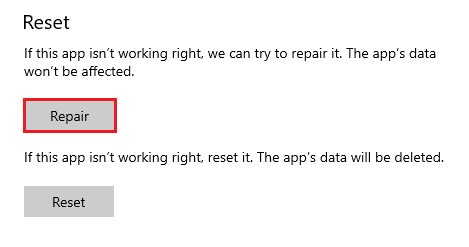
Læs også:Rette Minecraft-fejl Kunne ikke skrive Core Dump
Metode 3: Fjern Minecraft Mods
En ny mod kan forårsage en række fejl med Minecraft og forårsage flere fejl, herunder en kode 1 fejl. For at løse dette problem kan du prøve at deaktivere mods eller fjerne dem helt.
1. Tryk på Windows + R-taster samtidig for at åbne Løb dialog boks.
2. Type %appdata% og tryk på Indtast nøgle.

3. Her naviger til og dobbeltklik på .minecraft folder.

4. Klik nu på logs folder.
5. Find og åbn nyeste.txt fil.
6. Tjek omhyggeligt indholdet af filen for at se, om der er et problem med nogen mods. Hvis der er nogen problematiske mods, fjern dem fra Minecraft.
Dette er en effektiv metode til rette Minecraft exit kode 1 nummer. Hvis denne metode ikke virker, prøv den næste.
Metode 4: Skift Minecraft Launcher Path
Hvis du bruger en Windows-konto med specialtegn, kan dette forårsage problemer, mens du starter Minecraft-spillet på din enhed. Du kan finde ud af, hvordan du løser Minecraft fejl 1 ved at ændre Minecraft Launcher Path. Normalt holder spillet op med at reagere på startstien eller brugerkontoen. Du kan løse dette problem ved at ændre startstien for Minecraft-spillet til en sti uden specielle tegn.
1. Højreklik på Minecraft Genvej til spil på skrivebordet.
2. Her skal du vælge Ejendomme mulighed.

3. Naviger til Genvej fanen.
4. I den Mål sektion, tilføje følgende tekst i slutningen af sti.
workDir %ProgramData%.minecraft
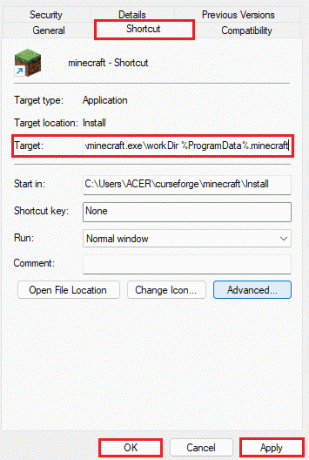
5. Klik ansøge og Okay for at gemme ændringerne.
Hvis denne metode ikke hjælper, og du stadig ikke ved, hvad fejlkode 1 betyder på Minecraft, og hvordan du løser det, prøv den næste metode.
Læs også:Ret Minecraft Login Fejl i Windows 10
Metode 5: Skift Java eksekverbar sti
En af de almindelige årsager til Minecraft fejlkode 1 er problemerne med Java-biblioteket. For at løse problemerne på grund af Java-biblioteket kan det være en god ide at ændre den eksekverbare Java-sti på dit system.
1. Åbn Minecraft launcher på din computer og klik på Startindstillinger.

2. Find og tænd her Java eksekverbar skifte.
3. Rediger Java eksekverbar sti. Oprindeligt er Java-filnavnet gemt som jawaw.exe bør du overveje at ændre det til java.exe.
Bemærk: Sørg også for at ændre det eksekverbare filnavn i overensstemmelse hermed i Javas eksekverbare sti.
Metode 6: Geninstaller Java-programmet
Hvis den tidligere metode ikke løser problemer med Minecraft-afslutningskode 1 og Java-problemer, kan du prøve at geninstallere den for at løse problemet.
1. Tryk på Windows nøgle, type Kontrolpanel og klik på Åben.

2. Sæt Vis efter > Kategori, og klik derefter på Afinstaller et program.

3. Find og vælg Java program.
4. Klik nu på Afinstaller knappen og bekræft afinstallationen.

5. Når Java er blevet afinstalleret fra din computer, genstart pc'en.
6. Nu Download Java fra sin officiel hjemmeside.

7. Kør den downloadede opsætningsfil.
8. Her, klik videre Installere knap ind Java opsætning guiden.

9. Vent på installationen fremskridt at færdiggøre.

10. Klik til sidst videre Tæt efter installation af Java.

Læs også:Reparer Java TM Platform SE Binær, der ikke reagerer i Windows 10
Metode 7: Geninstaller Minecraft
Hvis ingen af de tidligere metoder virker for dig, og du stadig ikke ved, hvad betyder fejlkode 1 på Minecraft, og hvordan man reparere Minecraft fejl 1 problem, så kan du prøve at geninstallere Minecraft spillet helt for at løse alle problemer med spillet.
Bemærk: Sikkerhedskopier Minecraft-data, før du afinstallerer spillet for at forhindre tab af spildata.
1. I den Start menusøgning, skriv Apps og funktioner og klik på Åben.

2. Søg og klik på Minecraft Launcher og vælg Afinstaller mulighed.

3. Bekræft nu prompten, hvis nogen, og genstart din pc når du har afinstalleret Minecraft.
4. Naviger til embedsmanden Minecraft download hjemmeside.
5. Klik nu videre Download til Windows 7/8 under BRUG FOR EN ANDEN SMAG? menuen som vist.

6. Klik nu på Opsætningsfil for at installere applikationen.

7. Klik på Næste i Opsætning af Microsoft Launcher Vindue.

8. Igen, klik på Næste.

9. Klik nu videre Installere i næste vindue.

Læs også:Rette Kan ikke oprette forbindelse til World Minecraft i Windows 10
Metode 8: Nulstil Windows 10
Mange brugere, der modtog dette problem, rapporterede også, at en nulstilling af Windows løste fejlen for dem. Derfor, hvis du konstant modtager denne fejl, og ingen af de tidligere nævnte metoder hjælper dig med problemet, kan du overveje en nulstilling af Windows. Du kan tjekke ud Sådan nulstiller du Windows 10 uden at miste data guide til sikker nulstilling af din Windows 10-computer.
Bemærk: Generelt anbefales denne metode ikke, da nulstilling af Windows kan føre til tab af data. Vær derfor forsigtig, mens du bruger denne metode.

Ofte stillede spørgsmål (ofte stillede spørgsmål)
Q1. Hvad forårsager fejlkode 1 i Minecraft?
Ans. Minecraft fejlkode 1 er en almindelig fejl med Minecraft og er forårsaget af forkert Java-konfiguration.
Q2. Hvordan rettes fejlkode 1 i Minecraft?
Ans. Du kan følge flere metoder til at løse fejlkode 1-problemet. Nogle af de gængse løsninger omfatter opdatering af grafikdrivere og geninstallation af Java-programmet.
Q3. Kan jeg nulstille Windows for at rette fejlkoden 1 i Minecraft?
Ans. Generelt anbefales det ikke at nulstille computeren for at løse dette problem. Imidlertid, hvis intet virker du kan overveje at nulstille din computer.
Anbefalede:
- Sådan fanger du nogen, der snyder på Snapchat
- 6 måder at rette Minecraft-fejl på. Kan ikke gemme download
- Sådan slukkes et lejrbål i Minecraft
- Hvad er Twitch Minecraft-installationsproces?
Vi håber, at denne guide var nyttig for dig, og at du var i stand til at forstå hvad betyder fejlkode 1 på Minecraft. Fortæl os, hvilken metode der virkede bedst for dig. Hvis du har forslag eller spørgsmål til os, så lad os det vide i kommentarfeltet.

Elon Decker
Elon er tech-skribent hos TechCult. Han har skrevet vejledninger i omkring 6 år nu og har dækket mange emner. Han elsker at dække emner relateret til Windows, Android og de nyeste tricks og tips.


